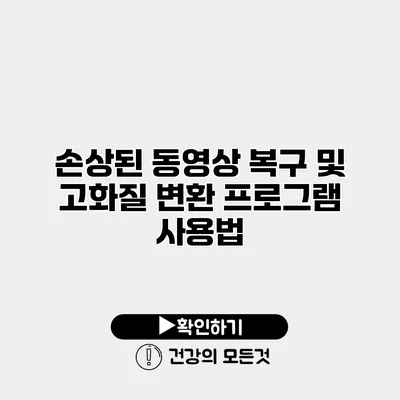손상된 동영상 복구 및 고화질 변환 프로그램 사용법
여러분, 동영상을 촬영하다 보면 예기치 않게 파일이 손상되거나 문제가 생기는 경우가 많죠. 특히 소중한 순간을 기록한 동영상이라면 더욱 속상할 수밖에 없어요. 하지만 걱정 마세요! 오늘은 손상된 동영상을 복구하고 고화질로 변환하는 방법에 대해 알아보겠습니다. 이 과정은 어렵지 않으며, 몇 가지 단계만 기억하면 누구나 할 수 있어요.
✅ 아이폰 사진과 동영상을 안전하게 백업하는 방법을 알아보세요.
손상된 동영상 파일이란?
동영상 파일은 다양한 원인으로 인해 손상될 수 있어요. 이에는 다음과 같은 요소들이 포함됩니다:
- 저장 매체의 오류 (USB, 하드드라이브)
- 촬영 중 전원 차단
- 잘못된 포맷
- 악성코드 감염
손상된 동영상 파일은 재생이 되지 않거나, 일부 구간이 깨져 보이는 문제가 발생하게 됩니다.
손상된 동영상 복구의 필요성
- 소중한 순간을 되살리기 위해: 결혼식, 졸업식 등 중요한 순간을 담은 동영상은 다시 촬영할 수 없는 경우가 많아요.
- 프로젝트 완성을 위해: 영상 편집 프로젝트에서 손상된 파일은 큰 타격이 될 수 있습니다.
- 데이터 손실 방지: 중요한 데이터가 손실되는 것을 막기 위해 손상된 파일을 복구하는 것은 필수적이에요.
✅ 크롬 데이터 복구의 비밀을 알아보세요.
동영상 복구 프로그램 소개
손상된 동영상을 복구하기 위해 다양한 프로그램들이 존재합니다. 이 중에서 몇 가지를 소개해드릴게요.
| 프로그램 이름 | 특징 | 가격 |
|---|---|---|
| Stellar Repair for Video | 다양한 포맷 지원, 사용자 친화적 인터페이스 | 무료 체험판 / 유료 |
| Wondershare Repairit | 빠른 복구 속도, 강력한 편집 기능 | 무료 체험판 / 유료 |
| Remo Video Repair | 손상 파일의 미리보기 제공, 여러 포맷 지원 | 무료 체험판 / 유료 |
✅ 엑셀 파일을 복원하는 비법을 알아보세요!
동영상 복구 프로그램 사용법
이제 동영상 복구 프로그램을 사용해 볼까요? 여기서는 Stellar Repair for Video를 예로 들겠습니다.
1단계: 프로그램 다운로드 및 설치
공식 웹사이트에서 Stellar Repair for Video를 다운로드한 후 설치해 주세요. 설치 과정은 간단하며, 필요한 모든 단계는 화면의 안내에 따라 진행하면 됩니다.
2단계: 파일 추가하기
프로그램을 실행한 후 “Add file” 버튼을 클릭하여 복구할 손상된 동영상 파일을 추가합니다.
3단계: 복구 과정 시작
파일을 추가한 후 “Repair” 버튼을 클릭하면, 프로그램이 손상된 파일을 분석하고 복구를 시작합니다. 이 과정은 몇 분 정도 소요될 수 있어요.
4단계: 복구 완료 후 미리보기
복구가 완료되면, 파일을 미리 보기할 수 있는 옵션이 제공됩니다. 원하는 구간이 잘 복구되었는지 확인해 보세요.
5단계: 저장하기
복구에 성공한 파일은 “Save” 버튼을 클릭하여 원하는 위치에 저장할 수 있습니다.
✅ 알씨의 다양한 기능과 장점을 알아보세요.
고화질 변환 프로그램 소개
복구한 동영상을 고화질로 변환하고 싶으신가요? 다음의 프로그램을 추천드립니다.
| 프로그램 이름 | 특징 | 가격 |
|---|---|---|
| HandBrake | 오픈 소스, 다양한 포맷 지원 | 무료 |
| Movavi Video Converter | 간편한 인터페이스, 빠른 변환 속도 | 무료 체험판 / 유료 |
| Any Video Converter | 고화질 유지, 여러 파일 형식 지원 | 무료 체험판 / 유료 |
✅ 손상된 동영상을 어떻게 복구할 수 있는지 알아보세요.
고화질 변환 프로그램 사용법
다음은 HandBrake를 사용하여 동영상을 고화질로 변환하는 방법입니다.
1단계: HandBrake 다운로드 및 설치
HandBrake의 공식 웹사이트에서 프로그램을 다운로드하고 설치하세요.
2단계: 동영상 파일 추가
프로그램을 실행한 후 “Open Source” 버튼을 클릭하여 변환할 동영상 파일을 선택합니다.
3단계: 출력 설정
- 프리셋 선택: 상단에서 고화질 옵션을 선택할 수 있습니다.
- 포맷 선택: MP4 또는 MKV 중 원하는 포맷을 선택하세요.
4단계: 변환 시작
“Start Encode” 버튼을 클릭하여 변환을 시작합니다. 변환 속도는 파일의 크기와 길이에 따라 다를 수 있습니다.
5단계: 저장 및 재생
변환이 완료되면, 지정한 위치에 저장된 파일을 찾아 재생해 보세요. 고화질로 바뀐 영상을 확인할 수 있을 거예요!
결론
이처럼 손상된 동영상을 복구하고 고화질로 변환하는 과정은 어렵지 않아요. 위에서 설명드린 프로그램과 방법을 활용하면, 소중한 순간을 다시 되살릴 수 있답니다. 손상된 파일이 있다고 포기하지 마세요! 지금 바로 설명드린 프로그램을 이용해 복구와 변환을 시도해 보세요. 필요한 순간에 꼭 도움이 될 거예요.
여러분도 오늘부터 소중한 영상 파일을 지키기 위해 행동해보세요. 손상된 동영상을 복구하고 고화질로 변환하는 기술을 익히는 건, 여러분의 동영상 경험을 한층 더 풍부하게 만들어 줄 거예요! 🎥✨
자주 묻는 질문 Q&A
Q1: 손상된 동영상 파일은 어떤 원인으로 발생할 수 있나요?
A1: 손상된 동영상 파일은 저장 매체의 오류, 촬영 중 전원 차단, 잘못된 포맷, 악성코드 감염 등 다양한 원인으로 발생할 수 있습니다.
Q2: 손상된 동영상 복구 프로그램을 사용할 때의 첫 번째 단계는 무엇인가요?
A2: 첫 번째 단계는 공식 웹사이트에서 손상된 동영상 복구 프로그램을 다운로드하고 설치하는 것입니다.
Q3: 동영상을 고화질로 변환하는 프로그램 중 하나는 무엇이며, 그 특징은 무엇인가요?
A3: ‘HandBrake’는 오픈 소스이며 다양한 포맷을 지원하는 무료 프로그램입니다.